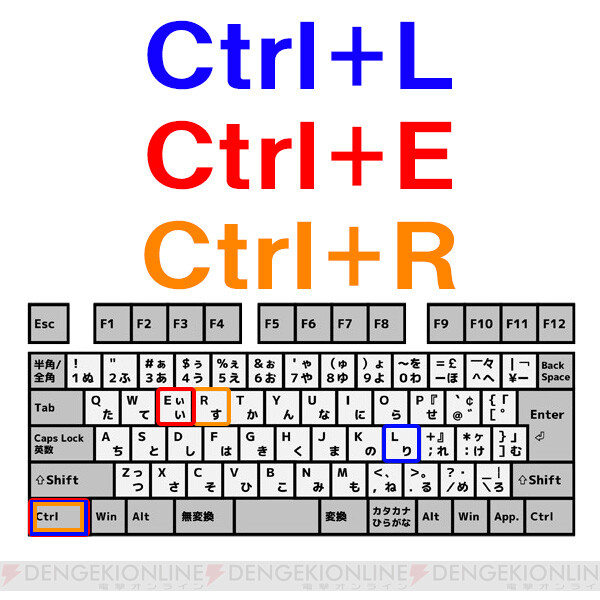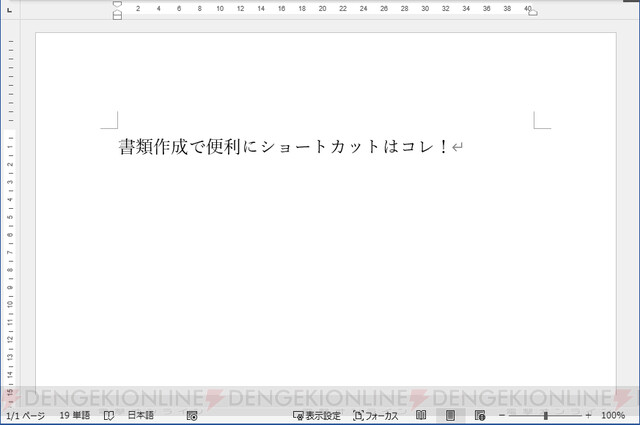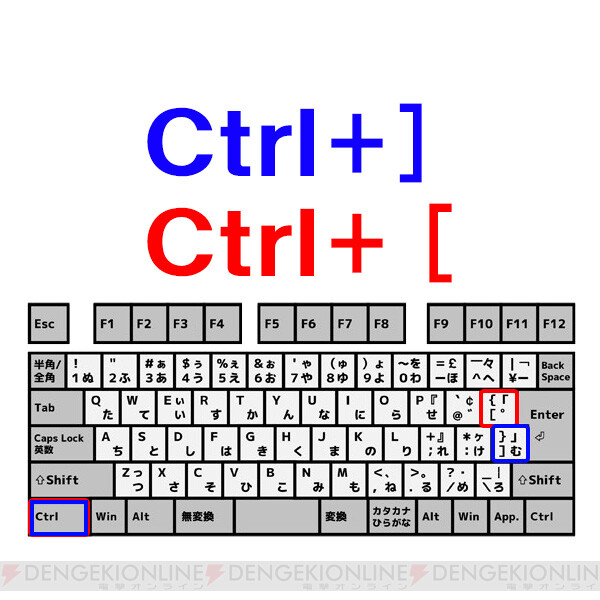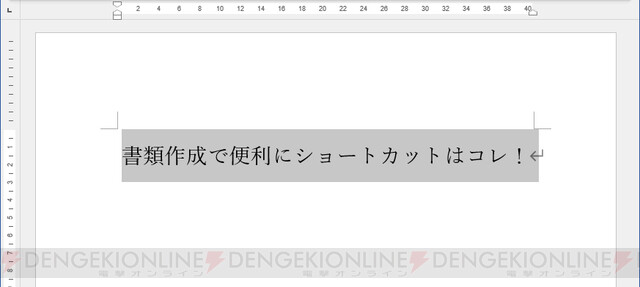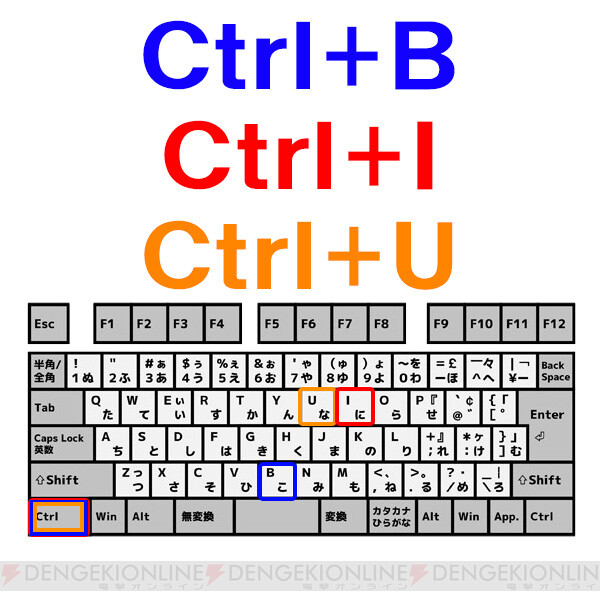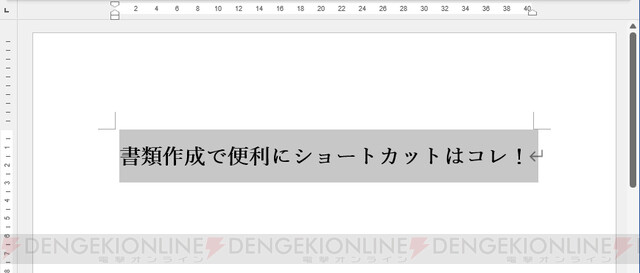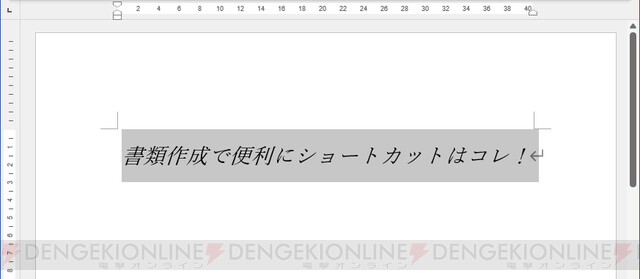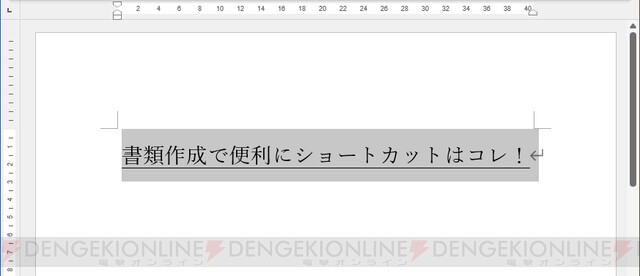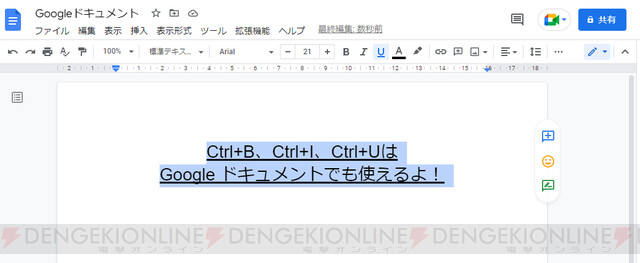書類作成で活躍!フォントや段落を変えるショートカットを紹介
- 文
- ネオン
- 公開日時
Wordで書類を作成をしているとき、テキストを大きくしたり、中央揃えにしたりと、書式設定を色々と変更しますが、それが手元ですぐ変えられたら便利ですよね!
ということで、今回は、フォントや段落の書式変更を変更できるショートカットキーを紹介します!
“Ctrl+L、E、R”で段落を変更できる!
テキストの位置を変える“段落”の書式変更をしたいときは、下記3つのショートカットを使いましょう!
左揃えにしたいなら“Ctrl+L”。
中央揃えにしたいなら、“Ctrl+E”。
右揃えにするなら、“Ctrl+R”を押せば一発で変更できますよ!
フォントのサイズを変えるときは“Ctrl+[、]”
フォントのサイズを変えるときは、変えたいテキストを選択してから、このショートカットキーを使います。
“Ctrl+[”で、1ポイント小さくなり、“Ctrl+]”で1ポイント大きくなります。
太字、斜体、下線は“Ctrl+B、I、U”
太字や斜体、下線の追加もショートカットキーでできますよ!
テキストを選択した状態で“Ctrl+B”を押すと太字に変更!
“Ctrl+I”を押すと斜体に変更されます。
“Ctrl+U”を押すと、下線が引けますよ!
ちなみにこの3つのショートカットは、Google ドキュメントでも使えるんです!
ぜひ紹介したショートカットキーを使って、書類作成の効率をアップさせてくださいねー!

恩頼ネオン:電撃オンラインのライター。アニメ、ゲームが大好きです! Twitterでは4コマ漫画『ゲームライターもラクじゃない!』連載中♪
キャラクターデザイン:津路参汰(ニトロプラス)
© KADOKAWA Game Linkage Inc.
本記事はアフィリエイトプログラムによる収益を得ている場合があります